当前位置:首页 > 商业/管理/HR > 咨询培训 > XP安装版系统 安装详解
XP安装版系统安装详解(新手必备)给一张WindowsXP简体中文版安装光盘,你会装吗?许多朋友说,我只会用电脑,不会装系统。装系统,其实就是的一层纸,捅破了就是几步很简单的操作。应广大朋友的要求,将Windowsxp光盘安装用图文形式解说如下。(安装版系统,非ghost版)一、准备工作1、准备好一张WindowsXP简体中文版安装光盘,并检查是否支持自启动。2、可能的情况下,在运行安装程序前用磁盘扫描程序扫描所有硬盘,检查硬盘错误并进行修复。否则安装程序运行时如检查到有硬盘错误即会很麻烦。3、用纸张记录安装文件的产品密匙(安装序列号)。4、可能的情况下,用驱动程序备份工具(如:驱动精灵)将原WindowsXP下的所有驱动程序备份到硬盘上(如∶F:\Drive)。最好能记下主板、网卡、显卡等主要硬件的型号及生产厂家,预先下载好驱动程序备用。5、如果你想在安装过程中格式化C盘或D盘(建议安装过程中格式化C盘),请备份C盘或D盘有用的数据。二、用光盘启动系统重新启动系统,并把光驱设为第一启动,保存设置并重启。将XP安装光盘放入光驱,重新启动电脑。注意:刚启动时,当出现如下图所示(意思是:按任意键就从光驱启动)时快速按下回车键,否则不能启动XP系统光盘安装。许多朋友在用原版系统光盘安装系统时,总说无法从光驱启动,其实在这一步出问题的较多!三、安装WindowsXP光盘自启动后,无意外即可见到安装界面,将出现如下图1所示如图提示,“要现在安装WindowsXP,请按ENTER”,回车键后,现如下图2所示许可协议,里没有选择的余地,按“F8”后如下图3所示这里用“向下或向上”方向键选择安装系统所用的分区,如果你已格式化C盘请选择C分区,选择好分区后按“Enter”键回车,出现下图4所示这里对所选分区可以进行格式化,从而转换文件系统格,或保存现有文件系统,有多种选择的余地,但要注意的是NTFS格式可节约磁盘空间提高安全性和减小磁盘碎片。但同时存在很多问题OS和98/Me下看不到NTFS格式的分区。因此,对于以前的老机子,推荐选用“用FAT文件系统格式化磁盘分区”,现在的新机,推荐用“用NTFS文件系统格式化磁盘分区”按“Enter”键回车,出现下图5所示格式化C盘的警告,按F键将准备格式化c盘,出现下图6所示由于所选分区C的空间大于2048M(即2G),FAT文件系统不支持大于2048M的磁盘分区,所以安装程序会用FAT32文件系统格式对C盘进行格式化,按“Enter”键回车,出现下图7所示图7中正在格式化C分区;只有用光盘启动或安装启动软盘启动XP安装程序,才能在安装过程中提供格式化分区选项;如果用MS-DOS启动盘启动进入DOS下,运行i386\winnt进行安装XP时,安装XP时没有格式化分区选项。格式化C分区完成后,出现下图8所示图8中开始复制文件,文件复制完后,安装程序开始初始化Windows配置。然后系统将会自动在15秒后重新启动。重新启动后,出现下图9所示过5分钟后,当提示还需33分钟时将出现如下图10所示区域和语言设置选用默认值就可以了,直接点“下一步”按钮,出现如下图11所示这里输入你想好的姓名和单位,这里的姓名是你以后注册的用户名,点“下一步”按钮,出现如下图12所示如果你没有预先记下产品密钥(安装序列号)就要出麻烦!这里输入安装序列号,点“下一步”按钮,出现如下图13所示安装程序自动为你创建又长又难看的计算机名称,自己可任意更改,输入两次系统管理员密码,请记住这个密码,Administrator系统管理员在系统中具有最高权限,平时登陆系统不需要这个帐号。接着点“下一步”出现如下图14所示。日期和时间设置不用讲,选北京时间,点“下一步”出现如下图15所示开始安装,复制系统文件、安装网络系统。如下图16所示让你选择网络安装所用的方式,选典型设置点“下一步”出现如下图17所示点“下一步”出现如下图18所示继续安装,到这里后就不用你参与了,安装程序会自动完成全过程。安装完成后自动重新启动,出现启动画面,如下图19所示第一次启动需要较长时间,请耐心等候,接下来是欢迎使用画面,提示设置系统,如下图20所示点击右下角的“下一步”按钮,出现设置上网连接画面,如下图21所示这里建立的宽带拨号连接,不会在桌面上建立拨号连接快捷方式,且默认的拨号连接名称为“我的ISP”(自定义除外);进入桌面后通过连接向导建立的宽带拨号连接,在桌面上会建立拨号连接快捷方式,且默认的拨号连接名称为“宽带连接”(自定义除外)。如果你不想在这里建立宽带拨号连接,请点击“跳过”按钮。在这里我先创建一个宽带连接,选第一项“数字用户线(ADSL)或电缆调制解调器”,点击“下一步”按钮,如下图22所示目前使用的电信或联通(ADSL)住宅用户都有帐号和密码的,所以我选“是,我使用用户名和密码连接”,点击“下一步”按钮,如下图23所示输入电信或联通提供的帐号和密码,在“你的ISP的服务名”处输入你喜欢的名称,该名称作为拨号连接快捷菜单的名称,如果留空系统会自动创建名为“我的ISP”作为该连接的名称,点击“下一步”按钮,如下图24所示已经建立了拨号连接,微软当然想你现在就激活XP啦,不过即使不激活也有30天的试用期,又何必急呢?选择“否,请等候几天提醒我”,点击“下一步”按钮,如下图25所示输入一个你平时用来登陆计算机的用户名,点下一步出现如下图26点击完成,就结束安装。系统将注销并重新以新用户身份登陆。登陆桌面后如下图27所示看到了蓝天白云的画面,你就知道是什么回事。可是桌面上就只有回收站一个图标。想找回常见的图标请看下面。四、找回常见的图标在桌面上点开始--连接到--宽带连接,如下图28所示左键点“宽带连接”不放手,将其拖到桌面空白处,可见到桌面上多了一个“宽带连接”快捷方式。结果如下图29所示然后,右键在桌面空白处点击,在弹出的菜单中选“属性”,即打开显示“属性窗口”如下图30所示在图中单击“桌面”选项卡,出现如下图31所示在图中的左下部点击“自定义桌面”按钮,出现如下图32所示在图中的上部,将“我的文档”、“我的电脑”、“网上邻居”和“InternetExplorer”四个项目前面的空格上打钩,然后点“确定”,再“确定”,你将会看到桌面上多了你想要的图标。至此,一个全新的Windowsxp就诞生在你的手下了!不过,别高兴太早了,还有许多活等你细心的做,比如安装声卡和显卡驱动,安装杀毒软件和防火墙,安装一些常用软件,对系统进行必要的优化。总结:玩系统就这么简单,只要用心去揣摩,世上还有什么事能难到“认真”的呢?[本帖最后由chenyaming114于2009-5-117:35编辑]本帖最近评分记录智能手机天下威望+5好帖!新手们的福音啊!2009-5-123:43智能手机天下金钱+10好帖!新手们的福音啊!2009-5-123:43


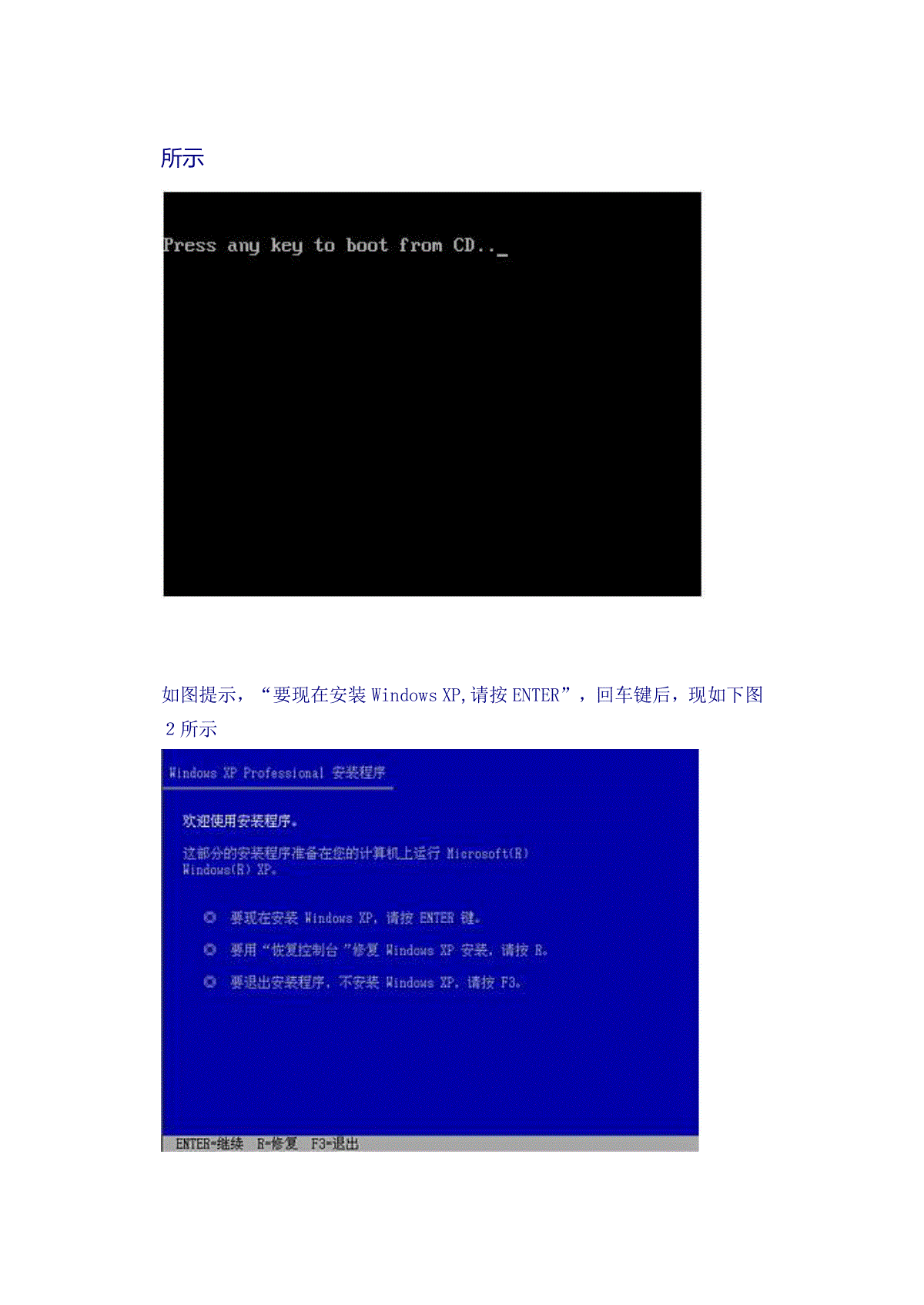
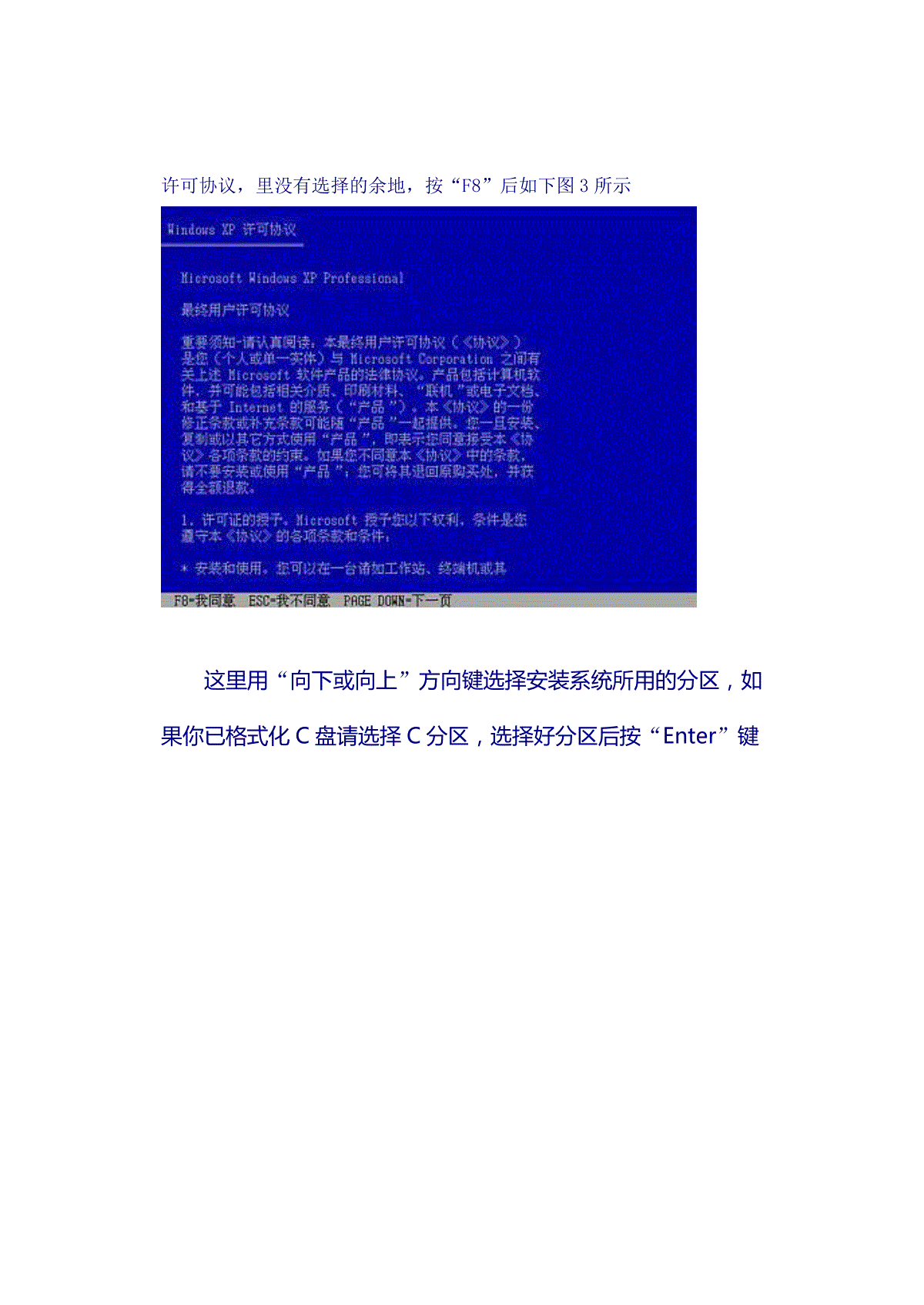
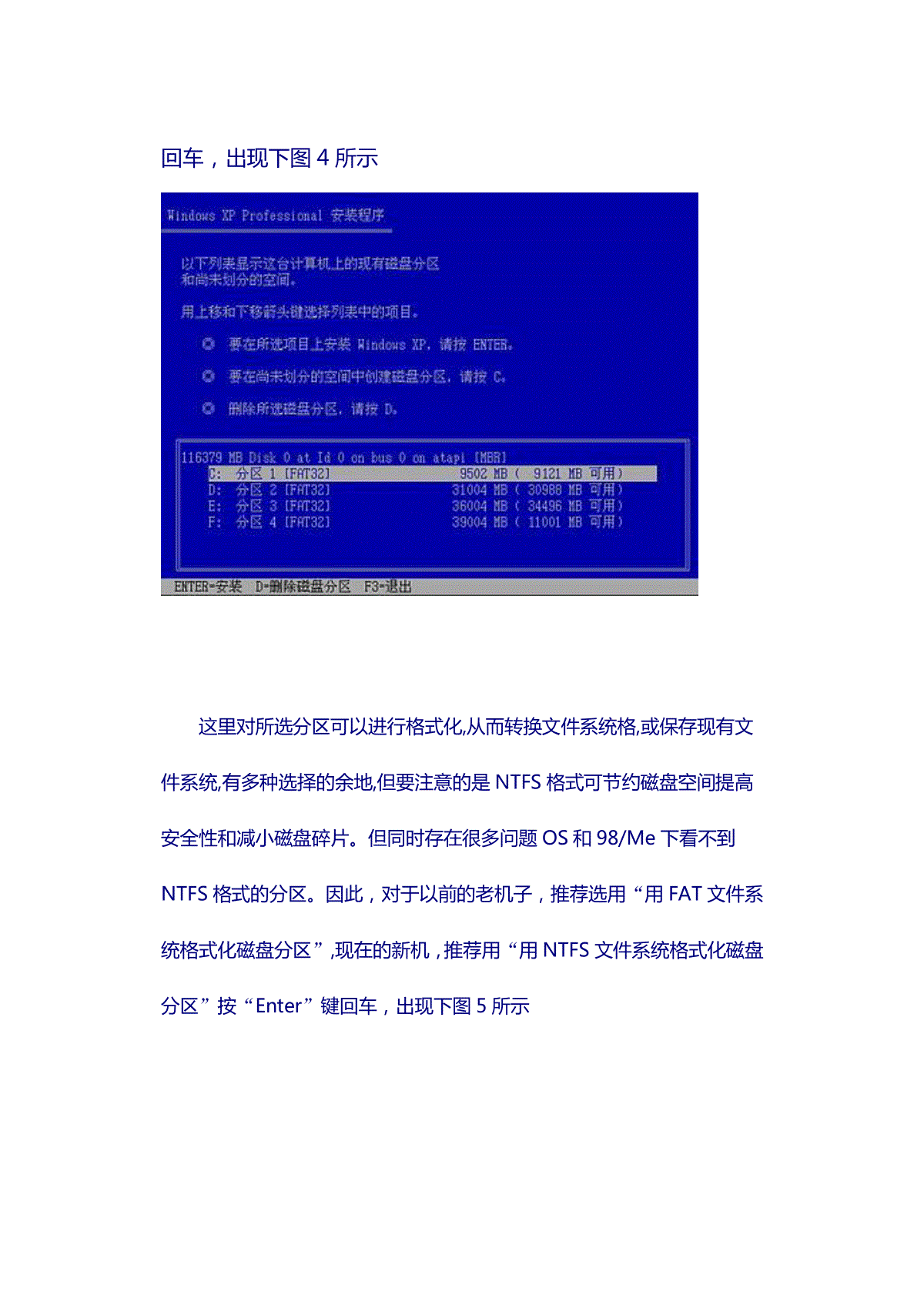
 三七文档所有资源均是用户自行上传分享,仅供网友学习交流,未经上传用户书面授权,请勿作他用。
三七文档所有资源均是用户自行上传分享,仅供网友学习交流,未经上传用户书面授权,请勿作他用。
本文标题:XP安装版系统 安装详解
链接地址:https://www.777doc.com/doc-3214185 .html